인스타그램이 릴을 사용자에게 제공하는 방식은 매우 효과적입니다. 릴 기능이 도입된 이후, 많은 사람들이 흥미진진하고 인기 있는 릴 비디오에 빠져들었습니다. 각 비디오는 시청자에게 새로운 경험을 선사하며, 릴은 다른 콘텐츠 유형보다 더 많은 조회수와 참여를 유도하는 것으로 전문가들은 분석합니다. 인스타그램 사용자들에게 릴이 인기 있는 콘텐츠 공급원이 된 데에는 분명한 이유가 있습니다. 하지만 인스타그램 자체에는 사용자가 시청한 비디오나 관련 기록을 볼 수 있는 기본 기능이 없습니다. 그렇다고 해서 인스타그램에서 시청한 릴 기록을 전혀 확인할 수 없는 것은 아닙니다. 인스타그램에는 사용자가 좋아하는 릴을 찾을 수 있는 방법이 존재합니다. 인스타그램 사용자라면 누구나 최근 시청한 동영상 기록을 확인하는 방법에 대해 궁금해할 것입니다. 이 글에서는 최근 인스타그램 비디오 시청 기록을 확인하고, 휴대폰에서 인스타그램 기록을 검토하는 방법에 대한 유용한 정보를 제공합니다. 끝까지 읽어주세요.
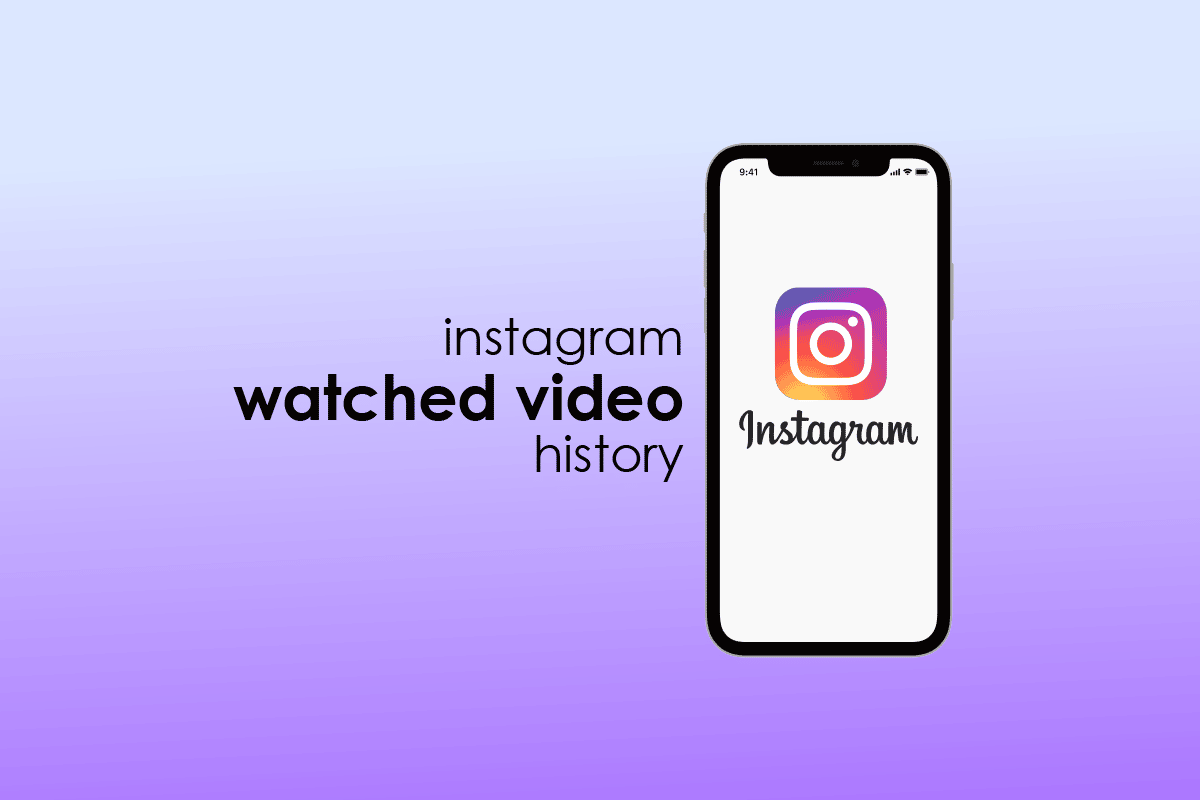
인스타그램 시청 동영상 기록을 확인하는 방법
이 글을 통해 인스타그램 시청 비디오 기록을 확인하는 다양한 방법을 자세히 알아보실 수 있습니다. 휴대폰에서 인스타그램 기록을 확인하는 데 관심이 있으시다면, 계속해서 읽어보세요.
인스타그램에서 시청한 모든 비디오를 확인할 수 있을까요?
안타깝게도 인스타그램 자체에는 릴 시청 기록을 제공하는 기능이 내장되어 있지 않아, 사용자가 시청한 모든 비디오를 직접적으로 확인할 수는 없습니다. 하지만 릴 시청 기록을 우회적으로 확인하는 방법이 있습니다. 바로, 마음에 들었던 릴에 ‘좋아요’를 누르거나 ‘저장’하는 것입니다. 이를 통해 다시 보고 싶은 릴을 쉽게 찾아볼 수 있습니다.
인스타그램에서 최근 시청한 동영상을 확인하는 방법은 무엇인가요?
인스타그램은 사용자가 최근에 시청한 비디오나 과거 시청 기록을 볼 수 있는 기능을 공식적으로 제공하지 않습니다. 그러나 그렇다고 해서 인스타그램 릴 시청 기록을 전혀 볼 수 없는 것은 아닙니다. 실제로, 인스타그램에서 최근에 시청한 비디오를 확인하는 데 사용할 수 있는 두 가지 효과적인 방법이 있습니다. 이 방법들은 안드로이드 및 iOS 기기 모두에서 사용 가능합니다. 간편하지는 않지만, 릴에 ‘좋아요’를 누르거나 저장하는 것은 나중에 다시 보고 싶은 짧은 비디오를 기억해두는 좋은 방법입니다.
다음은 간단한 단계를 통해 인스타그램에서 최근 시청한 동영상을 확인하는 방법에 대한 안내입니다.
방법 1: ‘좋아요’ 표시한 릴 찾기
1. 인스타그램 앱을 실행합니다. 안드로이드 또는 iOS 기기에서 앱을 열어주세요. 안드로이드 또는 iOS 기기에서 사용 가능합니다.
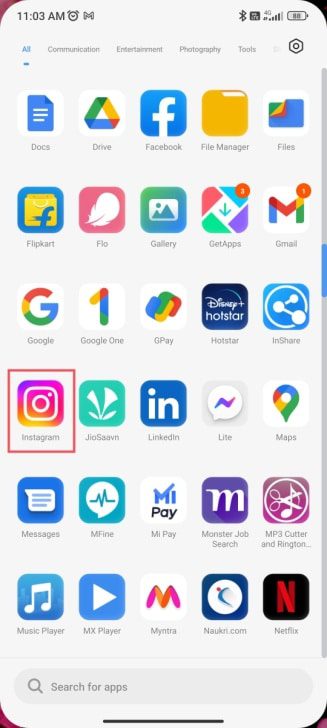
2. 화면 오른쪽 하단에 있는 프로필 아이콘을 클릭합니다.
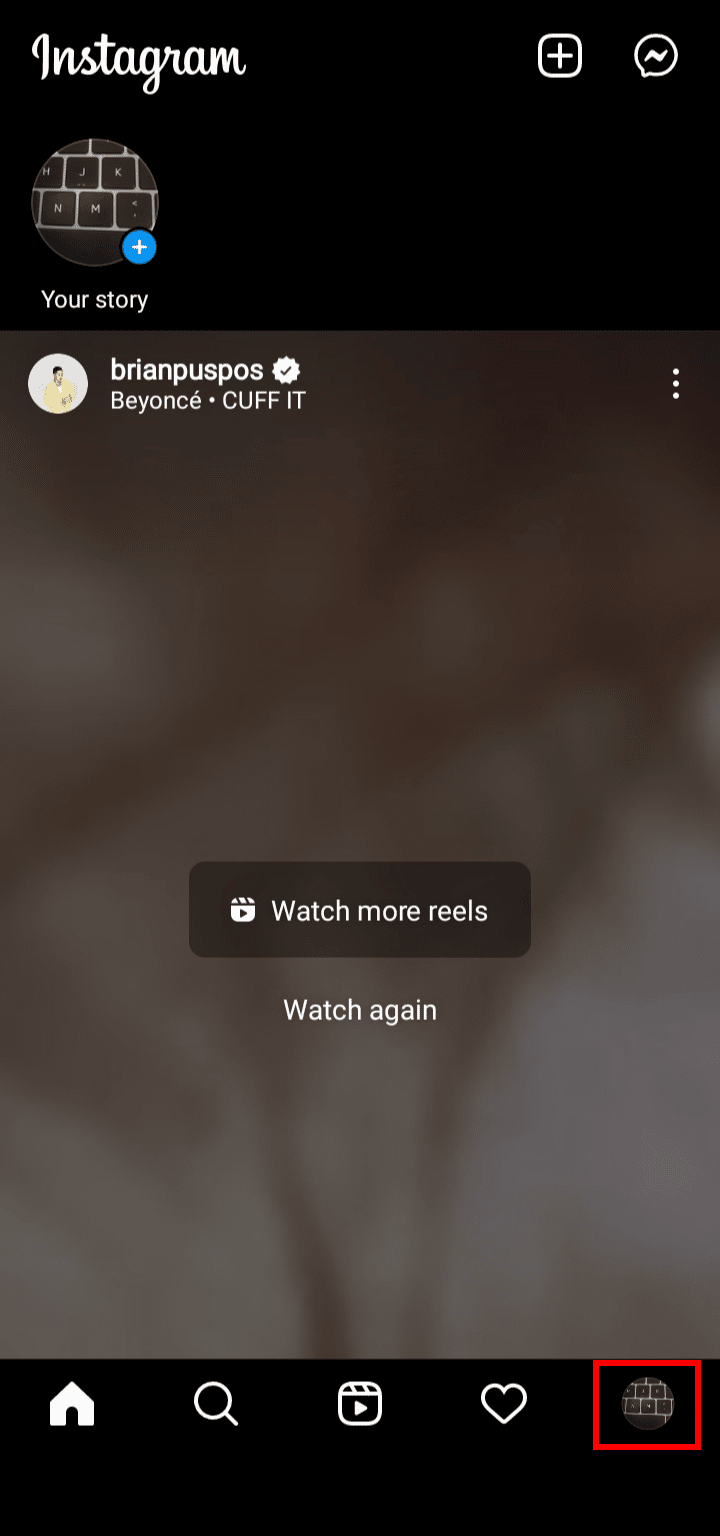
3. 오른쪽 상단에 있는 햄버거 아이콘(세 개의 가로줄)을 탭합니다.
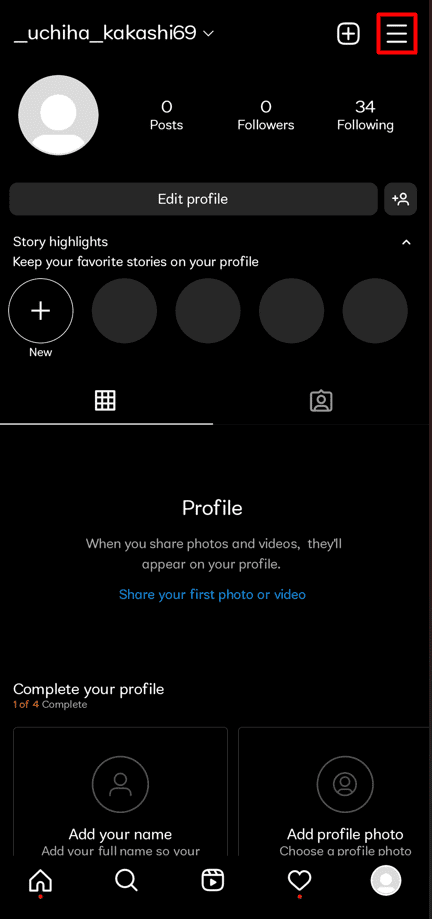
4. 팝업 메뉴에서 ‘내 활동’을 선택합니다.
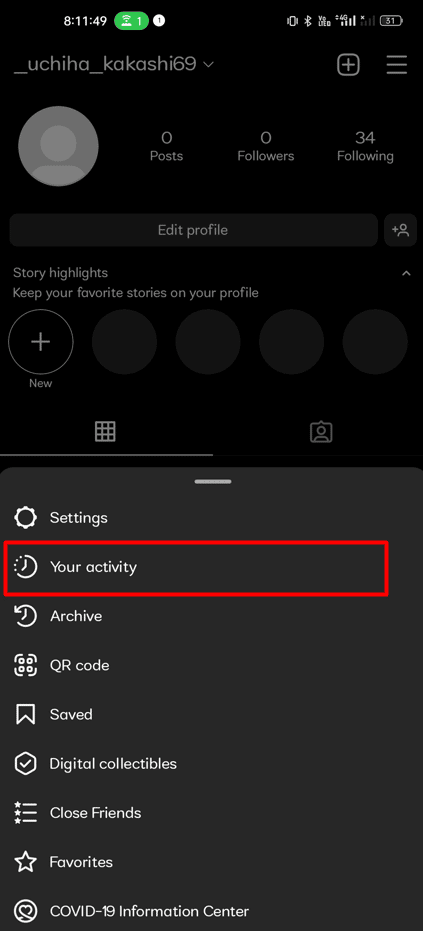
5. ‘상호 작용’을 클릭합니다.
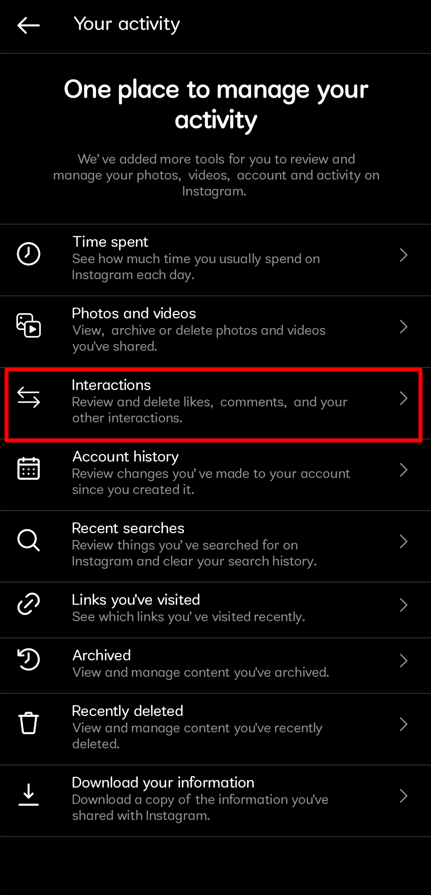
6. ‘좋아요’를 탭합니다.
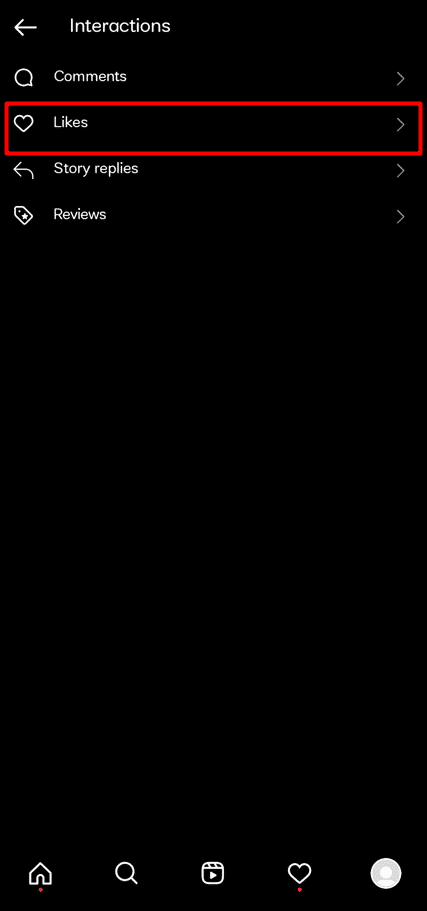
7. ‘좋아요’를 누른 게시물을 여기서 그리드 형식으로 확인할 수 있습니다.
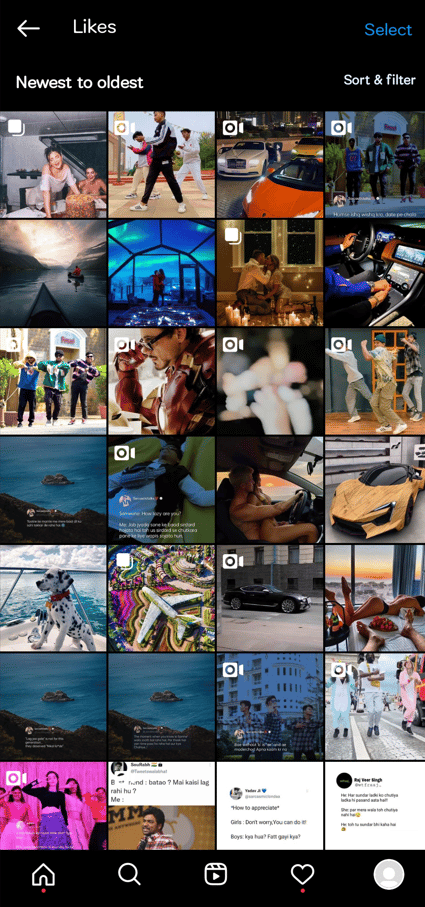
방법 2: 저장된 릴 추적
1. 휴대폰에서 인스타그램 앱을 실행합니다.
2. 프로필 아이콘 > 햄버거 아이콘 > ‘저장됨’을 차례로 탭합니다.
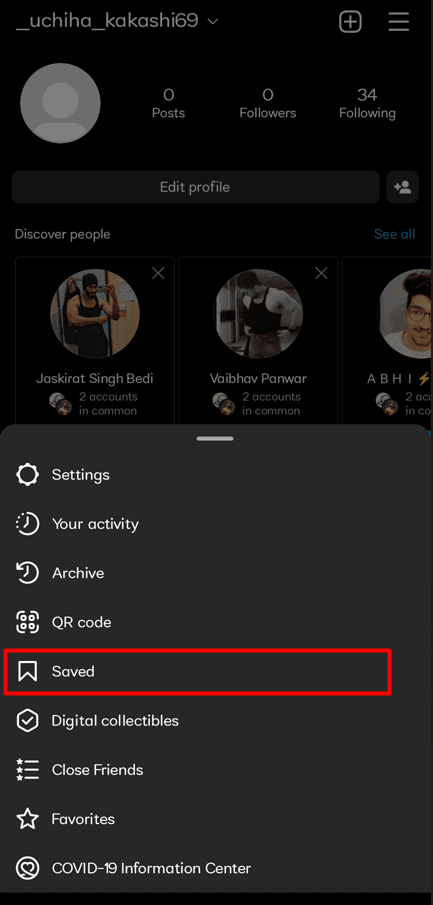
3. 이렇게 하면 계정에 비공개로 저장된 게시물들이 나타납니다.
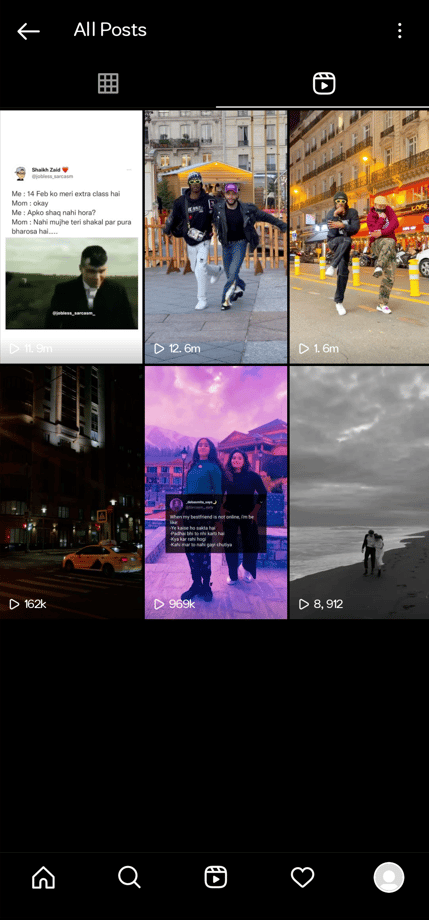
인스타그램 시청 동영상 기록을 확인하는 방법은 무엇인가요?
이전에 즐겨 시청했던 인스타그램 릴을 다시 보고 싶으신가요? 인스타그램이 아직 시청 기록을 간편하게 확인할 수 있는 기능을 개발하지는 않았지만, 몇 가지 대안을 사용할 수 있습니다. 위에 제시된 방법들을 따라 인스타그램에서 ‘좋아요’를 누르거나 저장한 비디오 또는 릴을 찾아보세요.
인스타그램에서 특정 비디오를 찾는 방법은 무엇인가요?
인스타그램을 사용하여 특정 비디오를 검색하는 방법을 궁금해하실 수 있습니다. 비디오에 사용된 오디오를 통해 찾을 수 있습니다. 인스타그램에서 특정 사운드를 사용하면 해당 오디오가 사용된 릴을 찾을 수 있습니다. 하지만 이를 위해서는 해당 음악에 대해 미리 알고 있어야 합니다. 다음은 인스타그램에서 특정 비디오를 찾는 간단한 방법입니다.
1. 휴대폰에서 인스타그램 앱을 실행하고, 돋보기 아이콘을 탭하여 검색창을 불러옵니다.
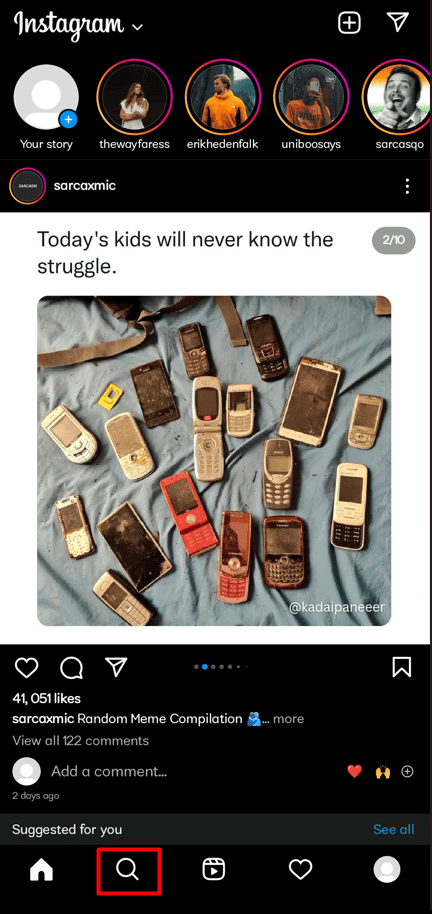
2. 화면 상단의 검색창에 찾고자 하는 오디오, 곡 제목, 또는 아티스트 이름을 입력하고 검색합니다.
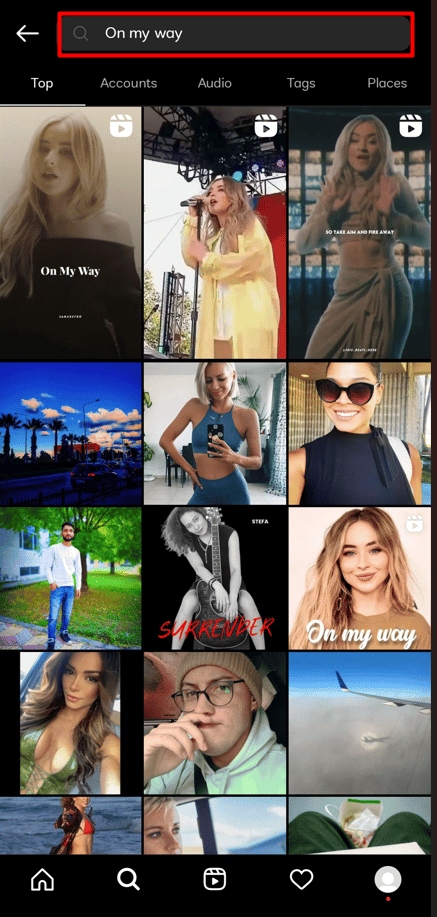
3. 상단 메뉴에서 ‘오디오’ 탭을 누릅니다.
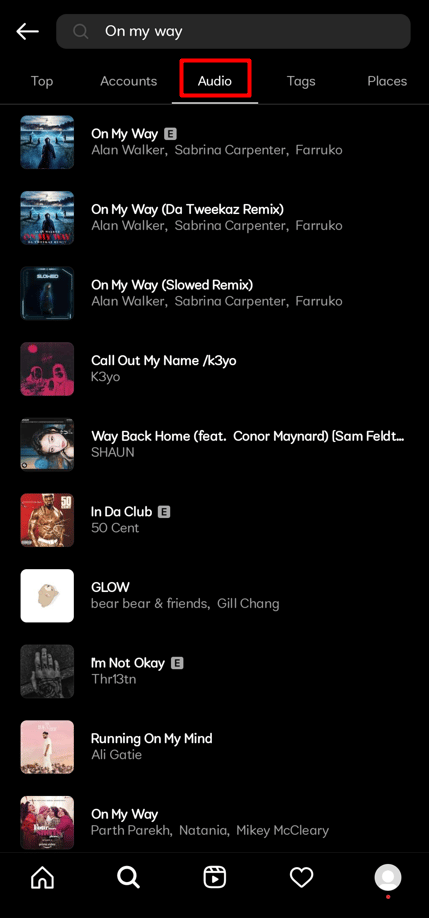
4. 오디오 결과에서 다시 보고 싶은 동영상을 찾습니다.
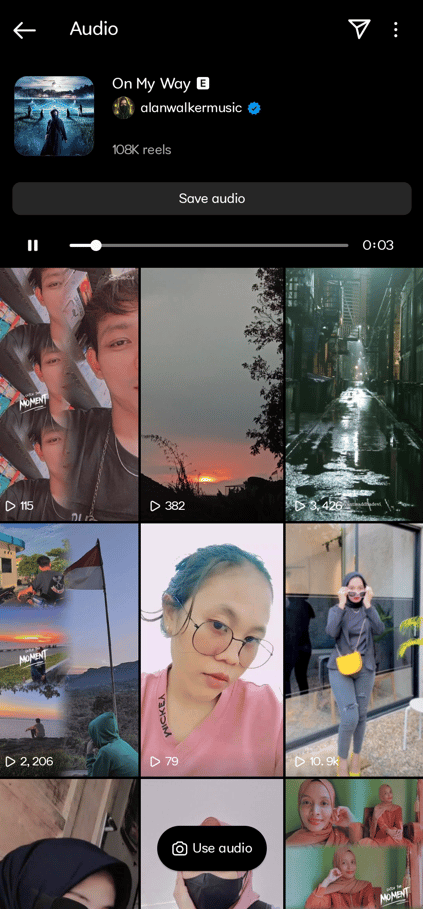
인스타그램 시청 릴 기록을 찾는 방법은 무엇인가요?
인스타그램은 사용자의 모든 활동을 자세히 기록합니다. 이 활동 로그는 모든 앱 활동을 상세하게 보여줍니다. PC에서 인스타그램을 사용하면 이 종합적인 활동 보고서를 받고 확인할 수 있습니다.
1. 웹 브라우저에서 인스타그램 로그인 페이지에 접속하여 계정에 로그인합니다.
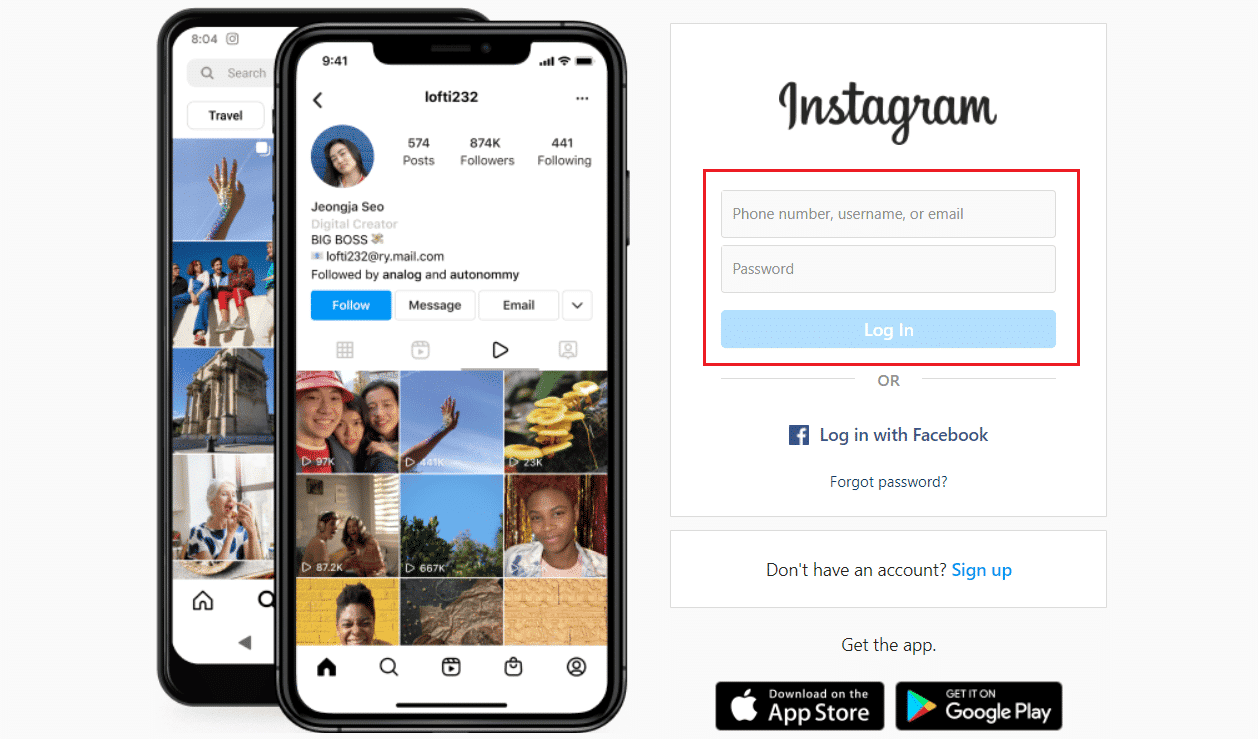
2. 프로필 아이콘을 클릭한 후 ‘프로필’ 옵션을 선택합니다.
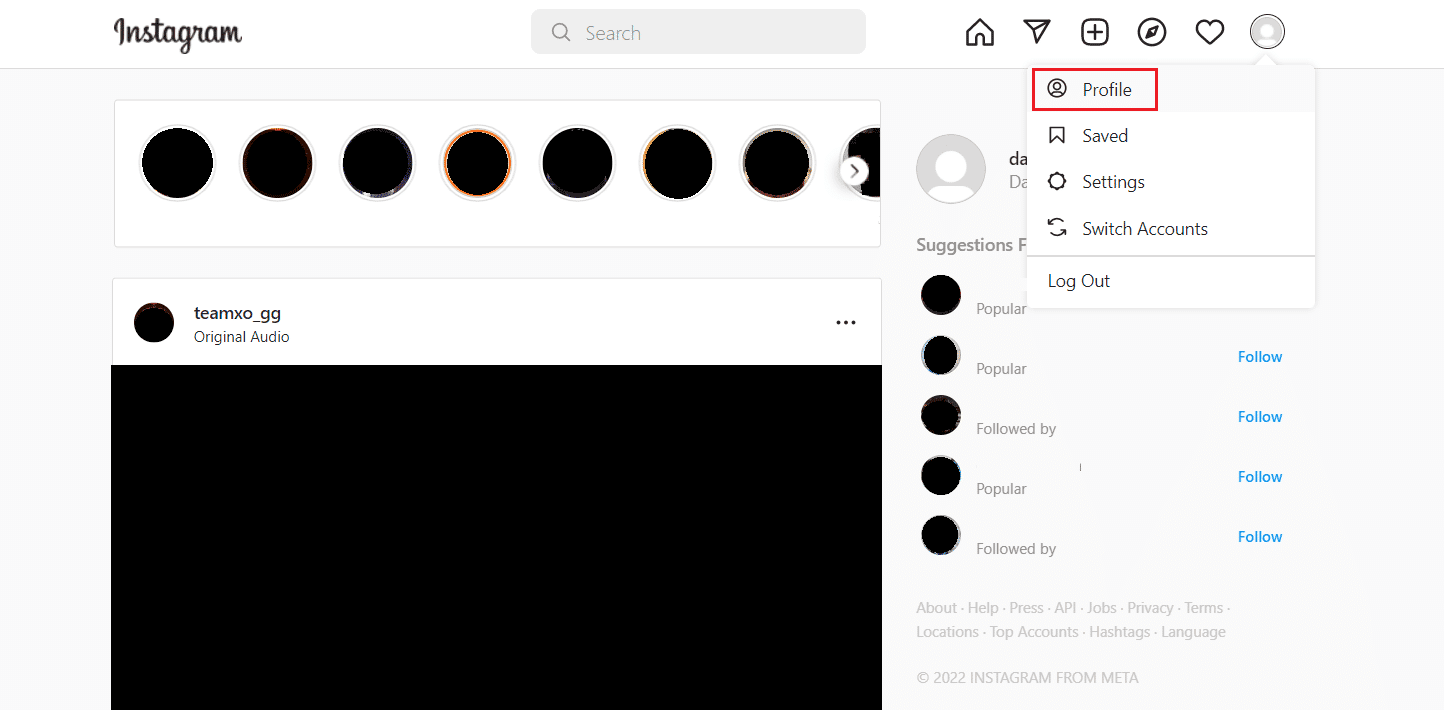
3. ‘프로필 편집’을 클릭합니다.
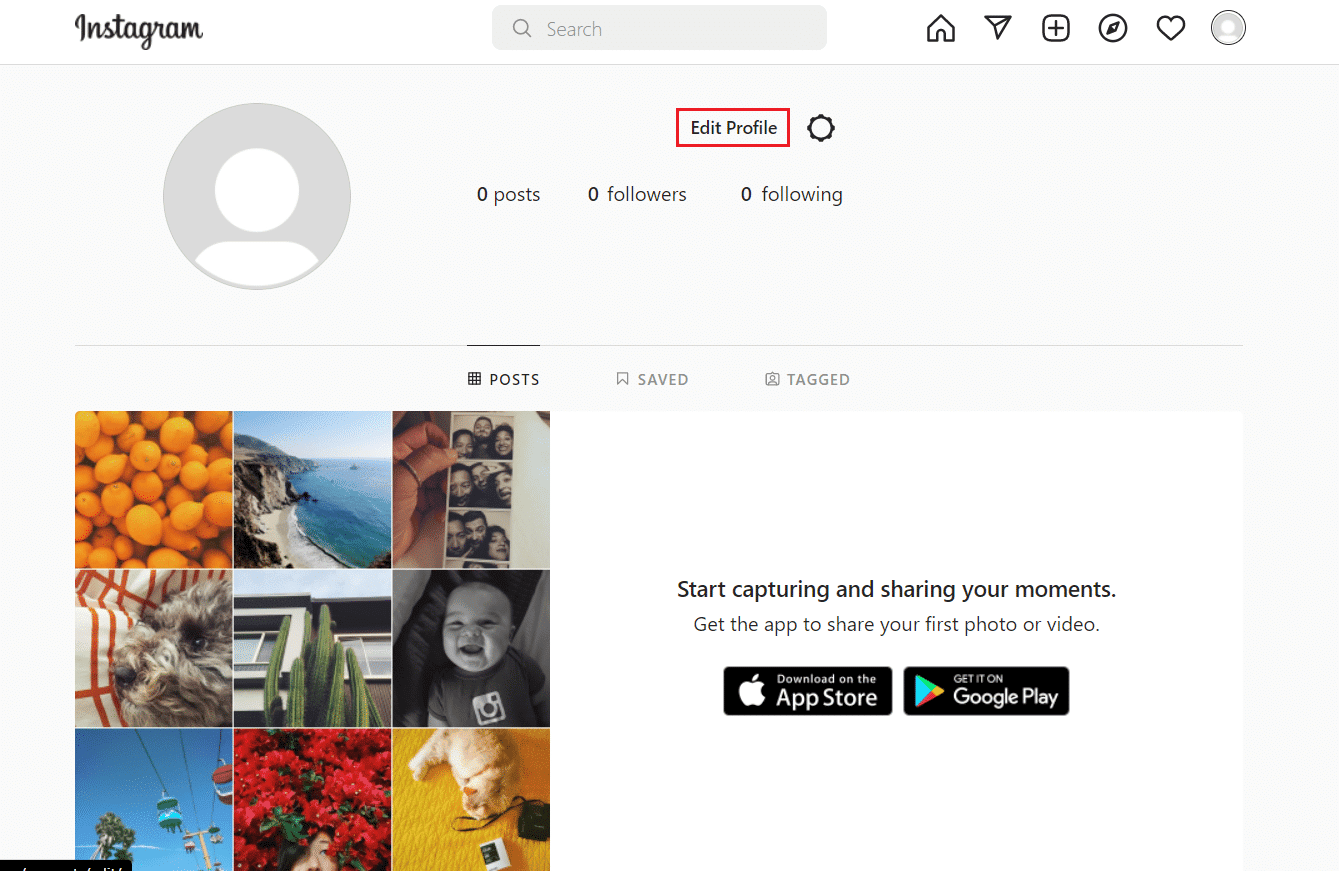
4. ‘개인 정보 및 보안’ 옵션을 선택합니다.
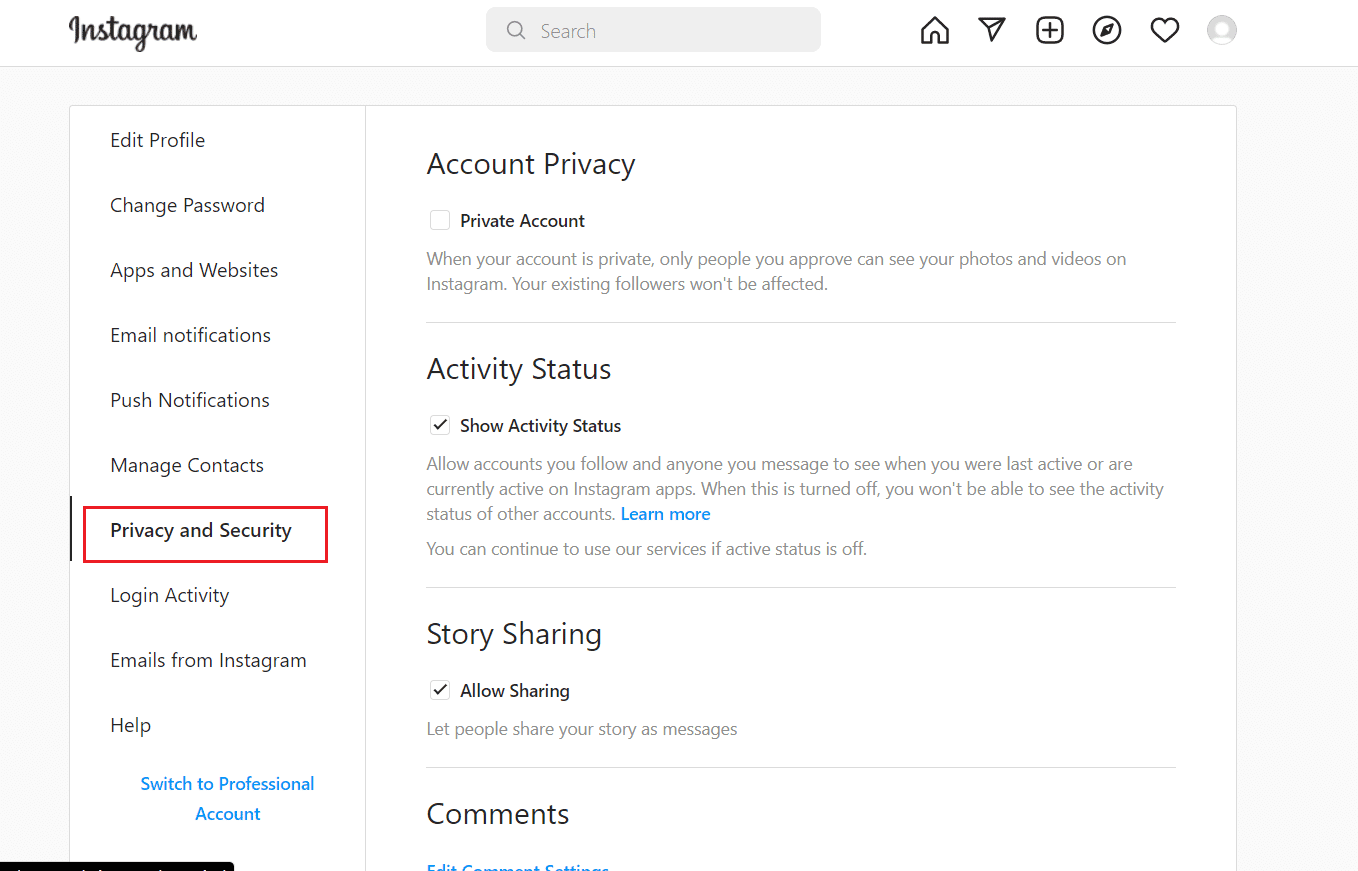
5. ‘개인 정보 및 보안’ 메뉴에서 ‘데이터 다운로드’ 섹션을 찾아 ‘다운로드 요청’ 옵션을 클릭합니다.
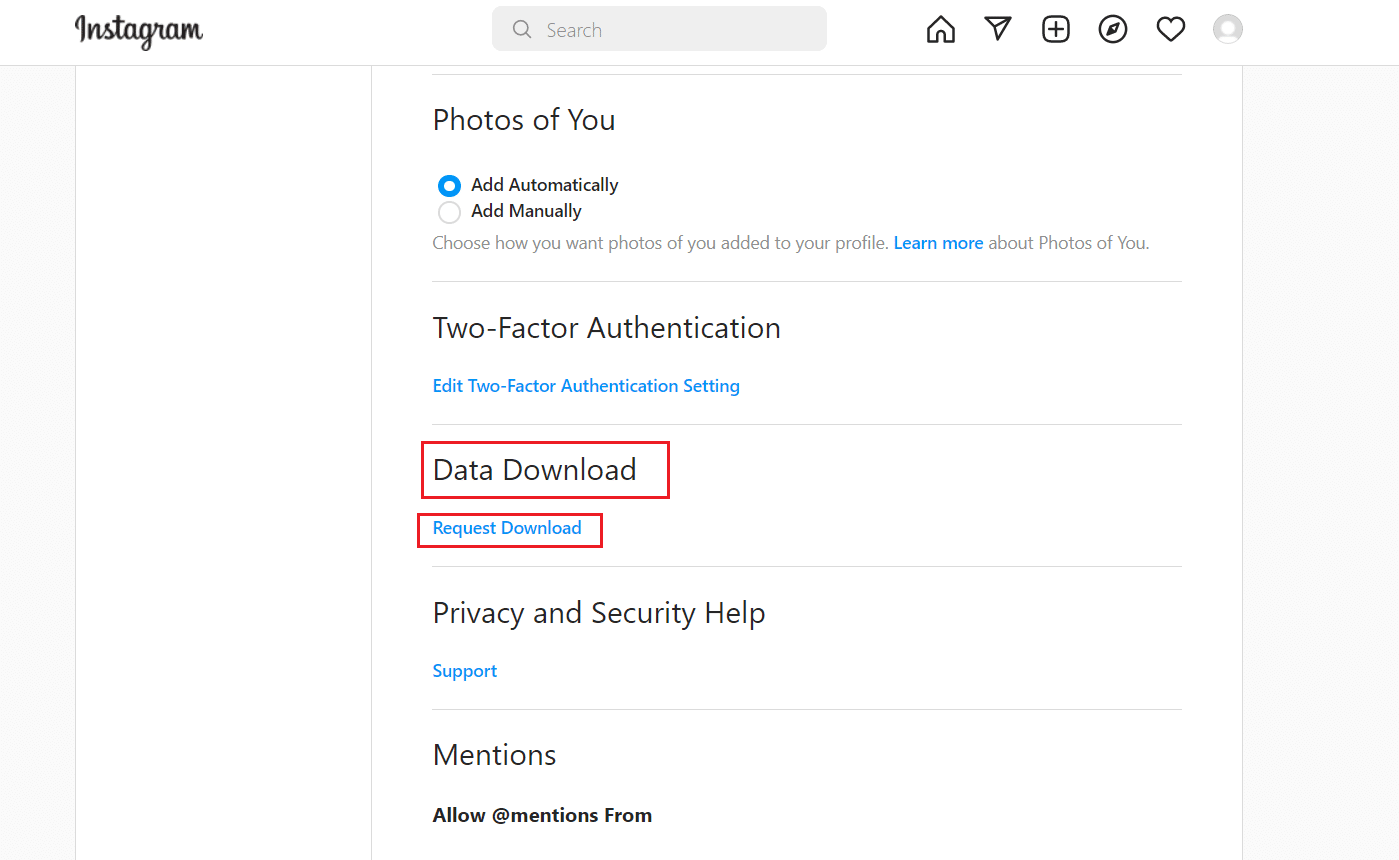
6. 이메일 주소를 입력하고 ‘정보 형식’ 섹션에서 원하는 형식 (HTML 또는 JSON)을 선택합니다.
7. ‘다음’을 클릭합니다.
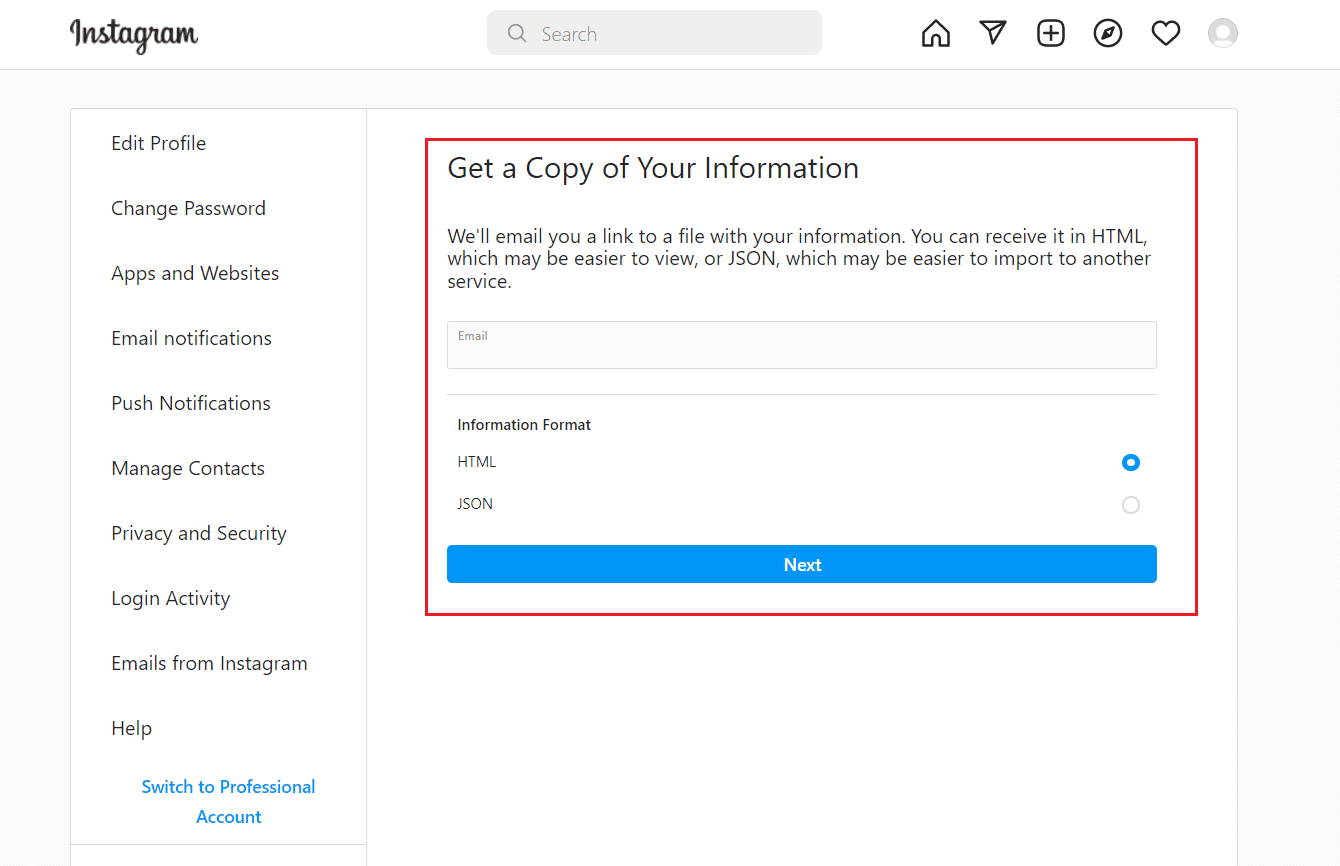
8. 비밀번호를 입력하고 ‘다운로드 요청’ 버튼을 클릭합니다.
9. 제공한 이메일 주소로 인스타그램에서 보낸 메일이 도착할 때까지 기다립니다.
참고: 복구 메일을 받는 데 최대 14일이 소요될 수 있습니다.
10. 인스타그램에서 ‘Your Instagram information’이라는 제목으로 보낸 메일을 열고 ‘정보 다운로드’ 옵션을 클릭합니다.
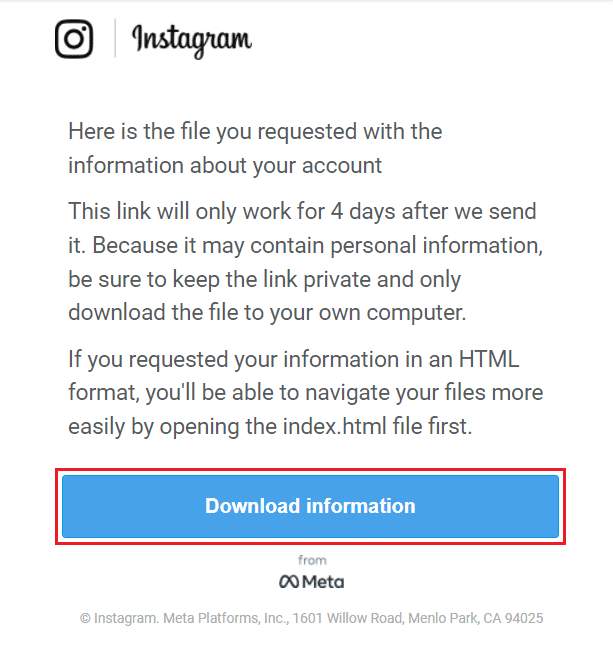
11. 로그인 페이지로 리디렉션되면, 계정 자격 증명을 입력하고 ‘로그인’을 클릭합니다.
12. ‘정보 다운로드’ 옵션을 클릭하여 zip 파일을 다운로드합니다.
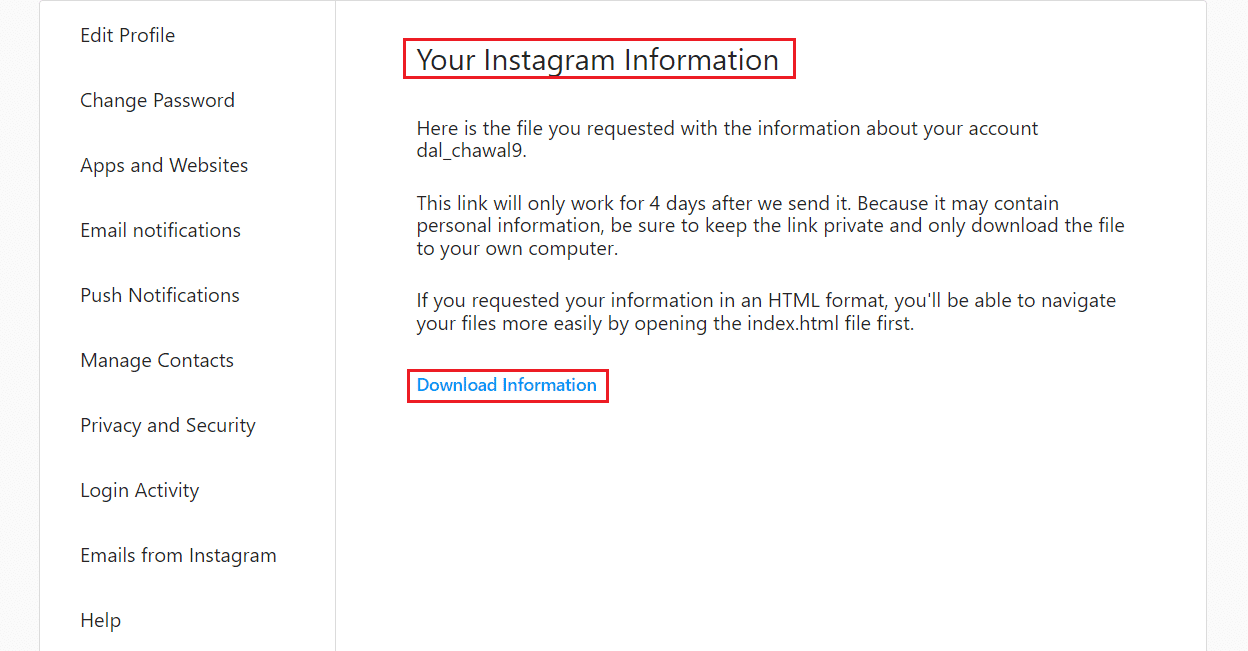
13. 원하는 위치에서 7-zip 또는 WinRAR를 사용하여 다운로드한 파일의 압축을 해제합니다.
14. 압축을 푼 폴더를 열고 ‘comments’ 폴더를 찾습니다.
15A. 메시지 파일이 HTML 형식인 경우, 파일을 더블 클릭하면 기본 브라우저에서 열립니다.
15B. 메시지 파일이 JSON 형식인 경우, 파일을 마우스 오른쪽 버튼으로 클릭하고 연결 프로그램을 선택한 다음, 기본 브라우저를 선택합니다.
이 파일에는 인스타그램에서 방문한 릴에 대한 모든 활성 링크가 포함되어 있습니다.
휴대폰에서 인스타그램 기록을 확인하려면 어떻게 해야 하나요?
인스타그램은 이전 사용자 이름, 전체 이름 및 과거의 자기소개 정보를 표시할 수 있는 기능을 제공합니다. 인스타그램 프로필의 ‘내 활동’ 섹션을 방문하여 계정 기록을 확인하고, 계정 생성 이후 변경된 모든 사항을 추적할 수 있습니다. 다음은 휴대폰에서 인스타그램 기록을 확인하는 간단한 단계입니다.
참고: 이 기능은 안드로이드 및 아이폰용 인스타그램 앱에서만 사용 가능합니다.
1. 인스타그램 앱을 실행하고, 하단의 검색 아이콘을 탭합니다.
2. 프로필 아이콘 > 햄버거 아이콘 > ‘내 활동’ > ‘계정 기록’을 차례로 탭합니다.
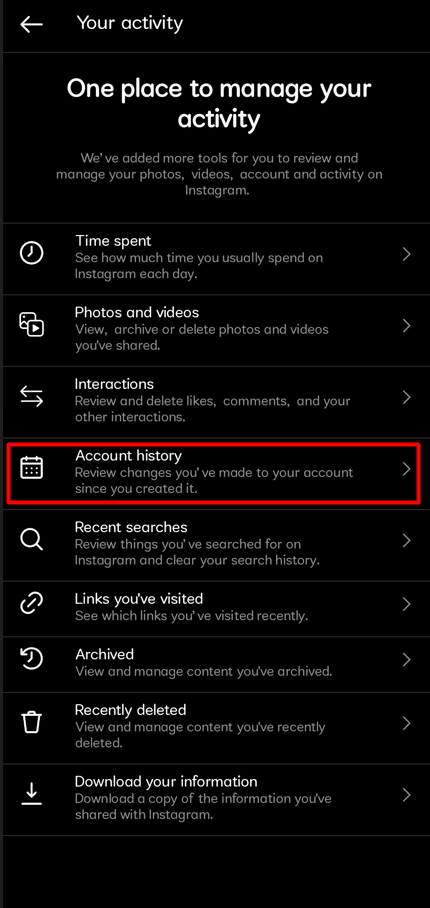
3. 연도별로 모든 계정 활동을 볼 수 있습니다.
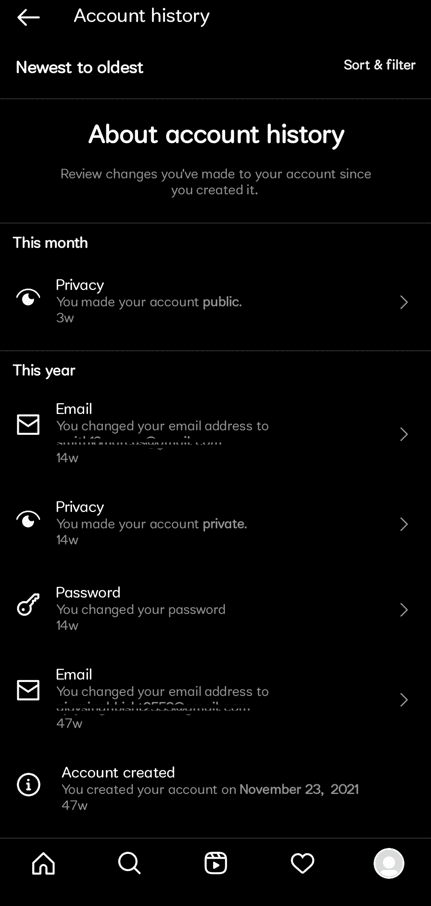
‘계정 업데이트’를 탭하면 계정 기록에서 이러한 데이터나 설정을 편집할 수 있습니다. 예를 들어, 계정 기록에서 이전에 변경한 비밀번호를 탭하여 다시 변경할 수 있습니다.
모바일에서 인스타그램에서 최근에 본 동영상을 확인하는 방법은 무엇인가요?
인스타그램은 사용자가 최근 또는 이전에 시청한 동영상을 직접적으로 확인할 수 있는 기능을 제공하지 않습니다. 하지만 그렇다고 해서 인스타그램 릴 시청 기록에 전혀 접근할 수 없는 것은 아닙니다. 인스타그램에서 시청한 동영상 기록을 확인하는 방법에는 두 가지가 있습니다. 최근에 본 릴에 ‘좋아요’를 누르거나 저장했다면, 각각 ‘내 활동’ 및 ‘저장’ 섹션에서 찾을 수 있습니다. 이 글의 앞부분을 다시 읽어보시고, 인스타그램에서 ‘좋아요’를 누른 릴과 저장한 릴을 확인하는 방법을 자세히 알아보세요.
***
이 글을 통해 휴대폰에서 인스타그램 시청 동영상 기록과 인스타그램 기록을 확인하는 방법에 대한 이해가 높아졌기를 바랍니다. 궁금한 점이나 건의 사항이 있으시면 언제든지 댓글 섹션을 통해 문의해주세요. 또한, 다음에 배우고 싶은 내용이 있으면 알려주세요.
